笔记本电脑在现代社会已经成为人们生活中不可或缺的工具,而屏幕是其最为重要的部件之一。然而,不可避免地,有时我们可能会遇到笔记本电脑屏幕损坏的问题。在寻...
2025-08-17 1 笔记本电脑
在我们日常使用电脑的过程中,有时会不经意间将图标隐藏起来,或是因为操作失误导致桌面图标的消失。这无疑会给我们带来一些麻烦。不用担心,本文将为您提供详细步骤,帮助您快速找回电脑上隐藏或消失的图标。从开始到结束,我们将掌握如何恢复那些重要的桌面图标。
开始之前,请确保您了解您正在寻找的图标类型。不同的程序图标可能需要不同的恢复步骤。一般来说,桌面上常见的图标包括回收站、我的电脑、网络等。
1.检查系统设置
我们可以先检查系统的基本设置,来确认是否不小心更改了显示设置。右键点击桌面空白处,选择“查看”,然后确保没有勾选“隐藏图标”或“自动排列图标”。
2.重启资源管理器
如果第一种方式没有解决问题,请尝试重启Windows资源管理器。可以通过任务管理器结束“Windows资源管理器”进程,然后选择文件->运行新任务,输入`explorer.exe`重启资源管理器。
3.检查显示设置
接下来检查系统的显示设置。在桌面空白处右键选择“显示设置”,确保屏幕比例并未设置为“缩放与布局”,并且桌面图标没有被设置为“不显示”。
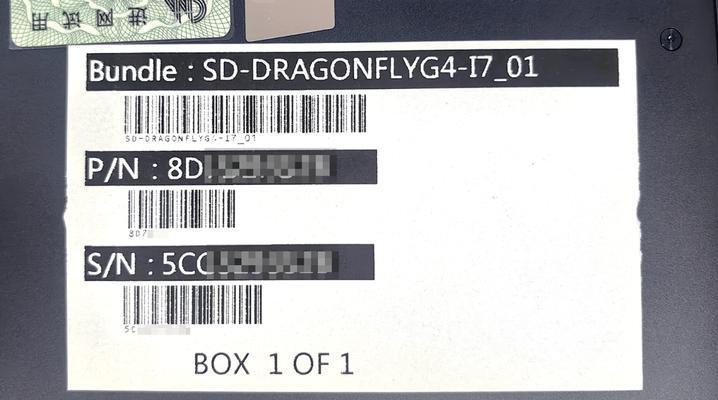
1.显示回收站图标
*右键点击桌面空白处选择“个性化”,然后在主题设置中找到并点击“桌面图标设置”,确保“回收站”选项已被勾选,然后点击应用或确认按钮。*
2.显示系统图标的其他方法
如果上述方法均未解决您的问题,还可以尝试通过控制台找到系统图标。对特定的系统图标如“我的电脑”、“网络”,它们可能被称作“此电脑”和“网络”并位于控制面板中的“个性化”功能里。

对于一些高级用户或特殊问题,可能需要通过注册表编辑器或系统文件检查等方法来解决。在此,建议只由有经验的用户操作,因为不当操作可能会引起系统不稳定。
1.使用注册表编辑器恢复桌面图标。
1.按Win+R键打开运行窗口。
2.输入`regedit`并回车以打开注册表编辑器。
3.依次导航到`HKEY_LOCAL_MACHINE\SOFTWARE\Microsoft\Windows\CurrentVersion\Explorer\Streams\0\ShellIcons`。
4.在右侧找到对应的图标键值,如果没有则需要新建。
2.使用系统文件检查工具:
1.打开命令提示符(管理员)。
2.输入`sfc/scannow`并按回车开始扫描。

为了防止将来图标再度丢失,您可以:
定期备份重要系统设置。
尽量避免不熟悉的操作,尤其是在系统设置中。
多使用桌面图标管理和文件夹组织功能,以便于追踪。
通过本文的详细指导,您应该已经掌握恢复电脑上隐藏或消失图标的正确方法了。桌面图标是电脑操作中非常基础且重要的部分,了解如何管理和修复它们,能够大大提高您的电脑使用效率以及您的工作效率。希望这些信息对您有所帮助,祝您在处理电脑图标问题时能够轻松应对,一切顺利。
标签: 笔记本电脑
版权声明:本文内容由互联网用户自发贡献,该文观点仅代表作者本人。本站仅提供信息存储空间服务,不拥有所有权,不承担相关法律责任。如发现本站有涉嫌抄袭侵权/违法违规的内容, 请发送邮件至 3561739510@qq.com 举报,一经查实,本站将立刻删除。
相关文章

笔记本电脑在现代社会已经成为人们生活中不可或缺的工具,而屏幕是其最为重要的部件之一。然而,不可避免地,有时我们可能会遇到笔记本电脑屏幕损坏的问题。在寻...
2025-08-17 1 笔记本电脑

随着科技的不断发展,越来越多的人使用笔记本电脑进行工作和娱乐。为了提高使用体验和减轻眼睛的疲劳感,许多人选择在笔记本电脑上安装灯管。然而,很多人可能对...
2025-08-16 4 笔记本电脑

随着科技的不断进步,笔记本电脑成为人们生活中不可或缺的重要工具。然而,一些用户可能会面临一个普遍问题,就是笔记本电脑的中轴会因为长时间使用或其他原因而...
2025-08-16 2 笔记本电脑

现代笔记本电脑通常都配备了相机功能,方便用户进行视频通话、拍摄照片等操作。然而,有时候我们可能会遇到笔记本电脑相机被锁的情况,无法正常使用相机功能。这...
2025-08-15 2 笔记本电脑

随着科技的飞速发展,笔记本电脑的寿命也越来越短。当我们的笔记本电脑变得过时或者出现故障时,我们应该如何处理它们呢?本文将为你提供一些建议,以科学环保的...
2025-08-14 3 笔记本电脑

声卡是笔记本电脑中负责音频输出和输入的重要组件之一。然而,由于各种原因,我们常常会遇到笔记本电脑声卡出现故障或无法正常工作的情况。本文将为您介绍一些修...
2025-08-13 4 笔记本电脑